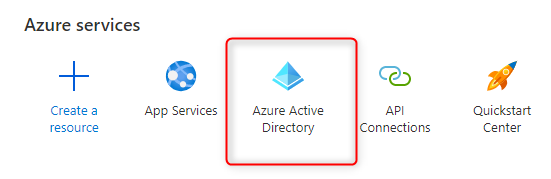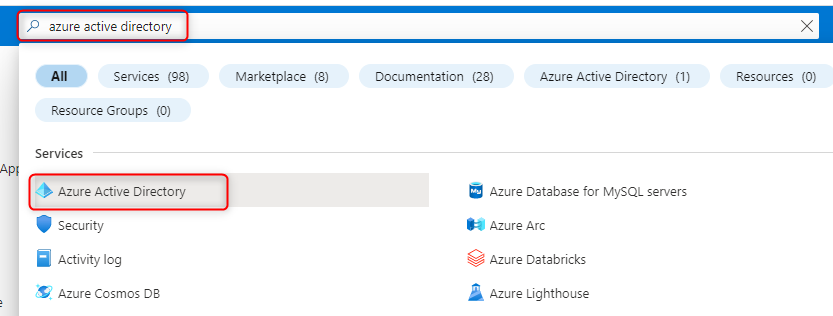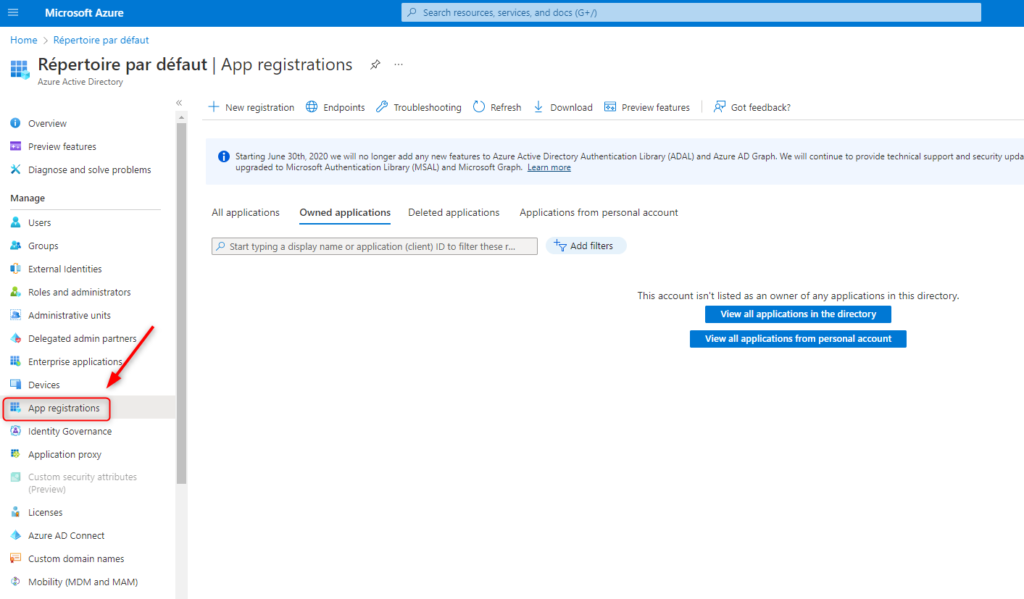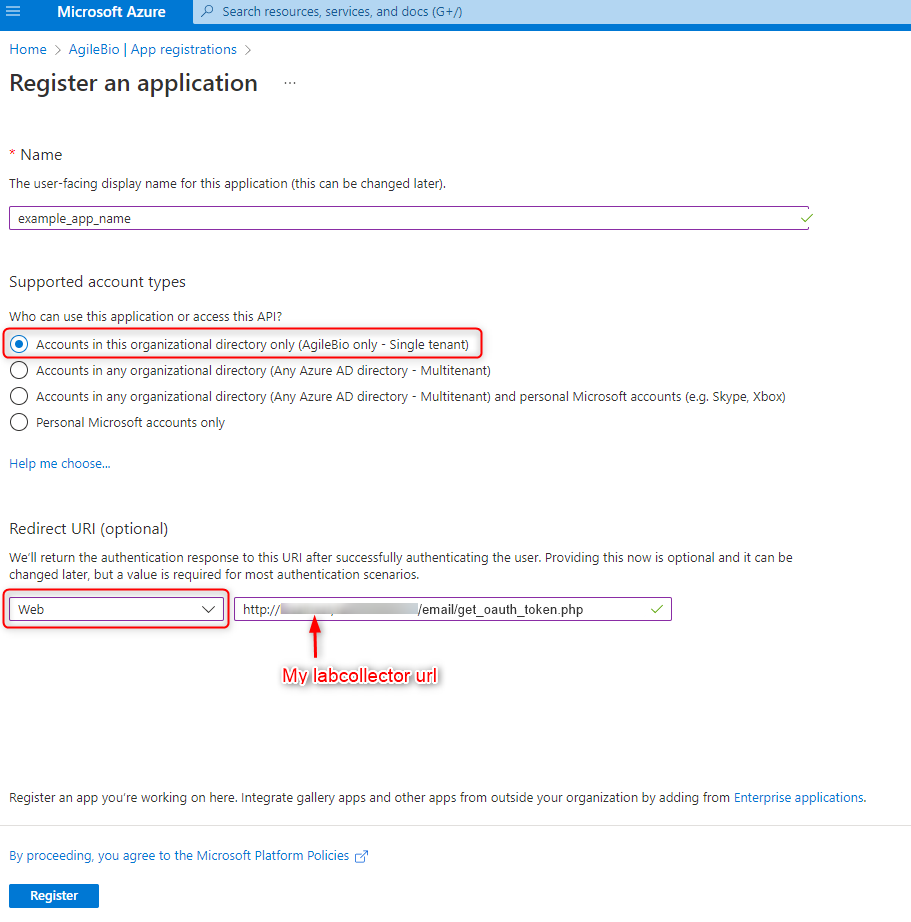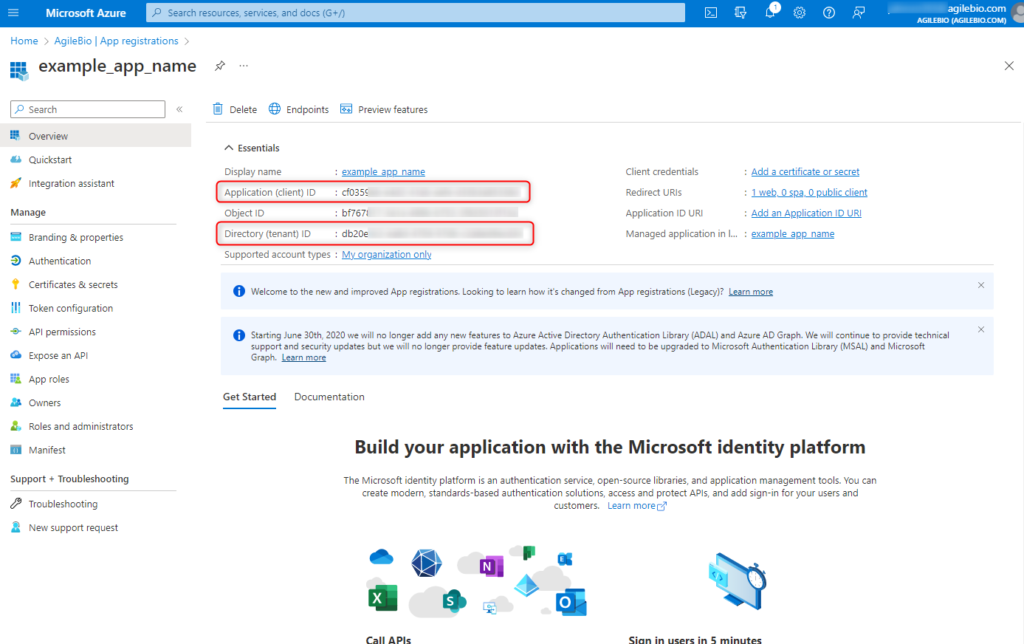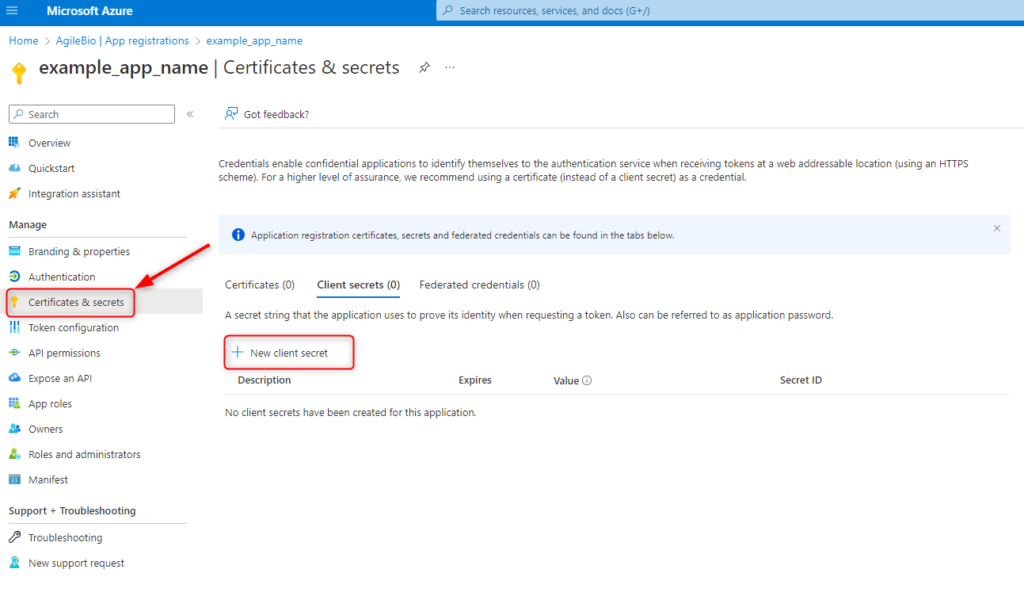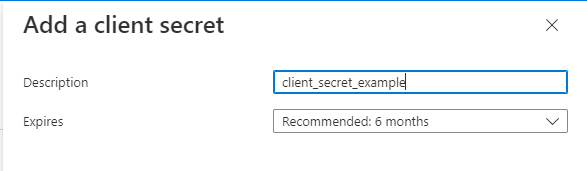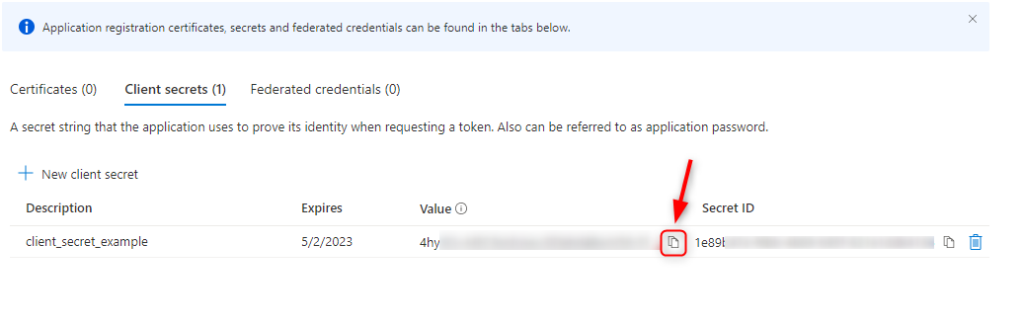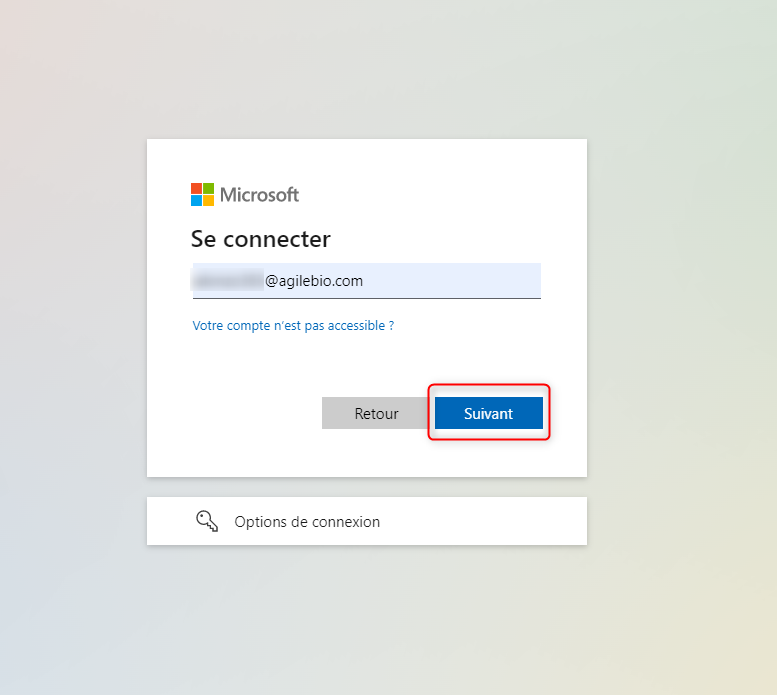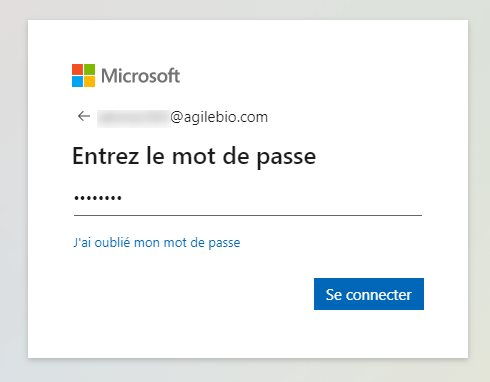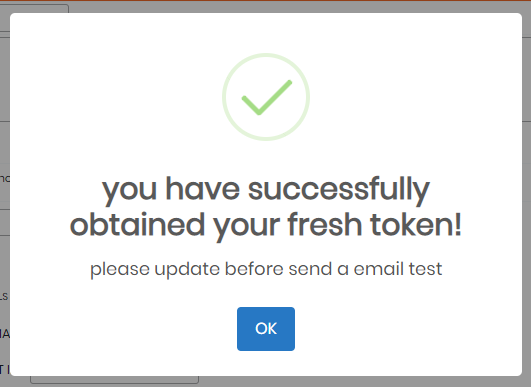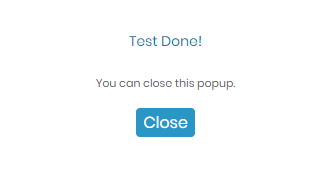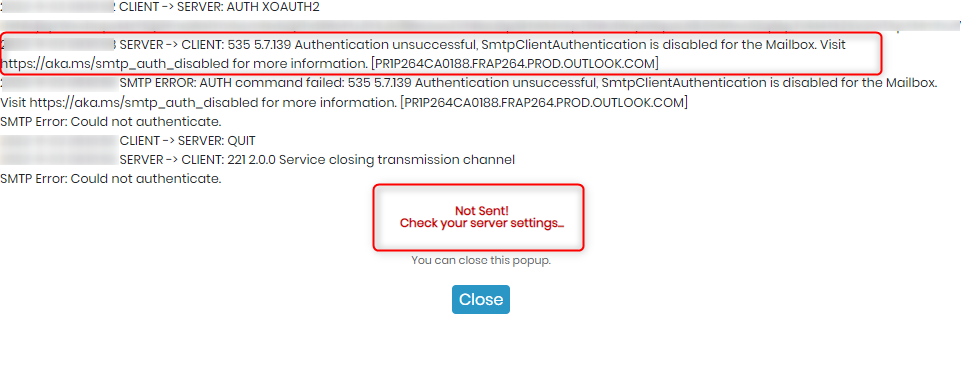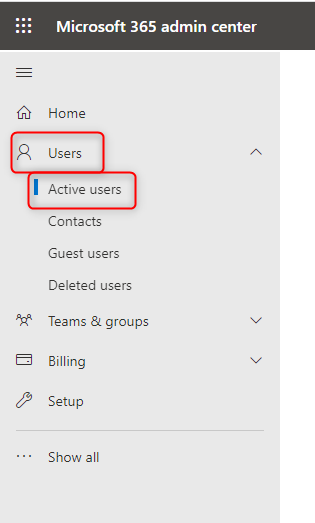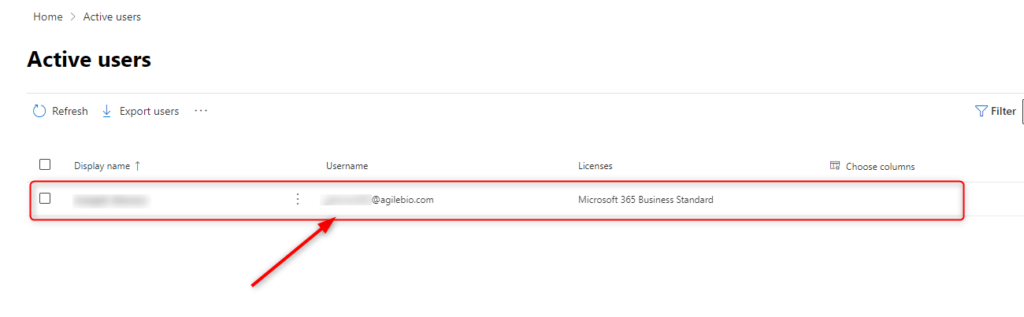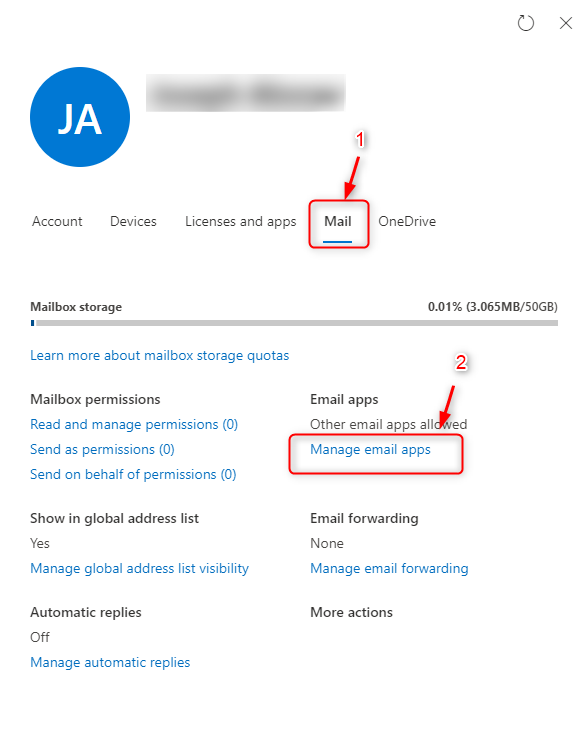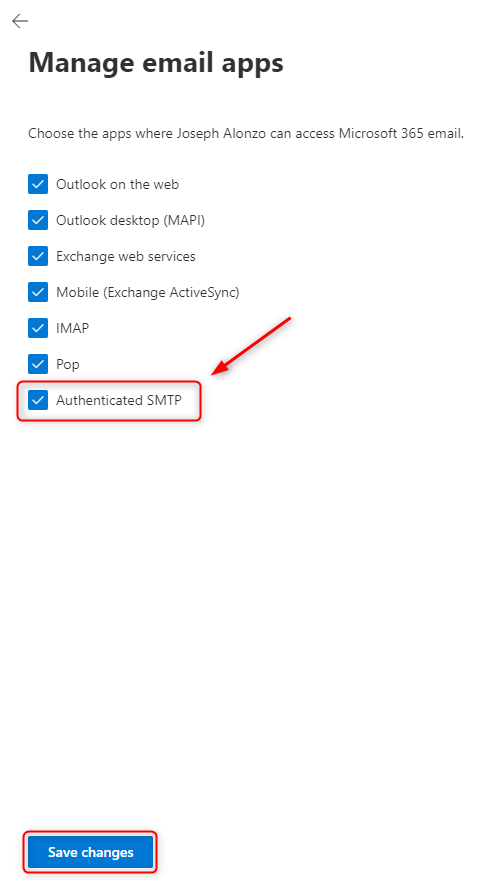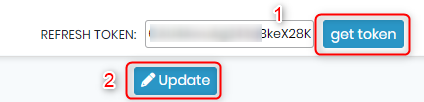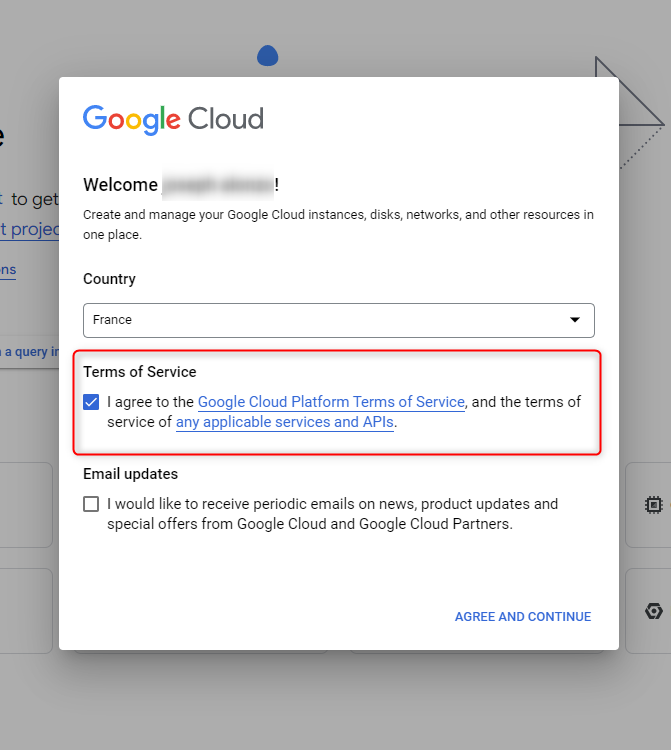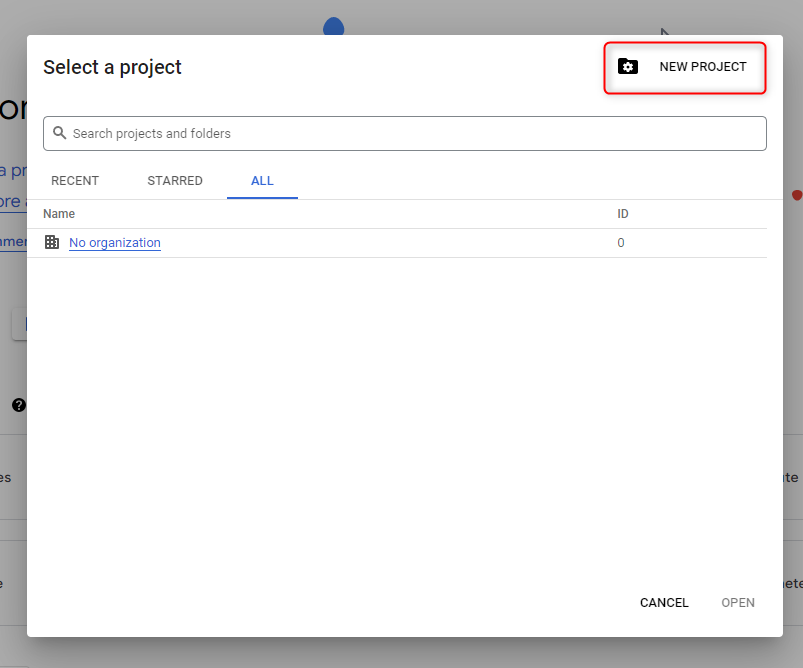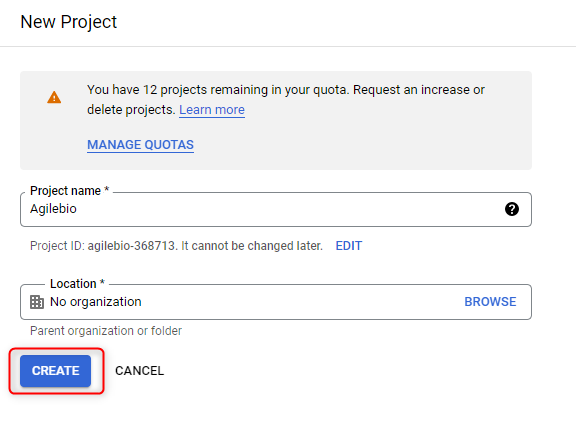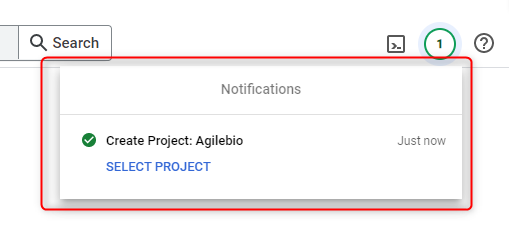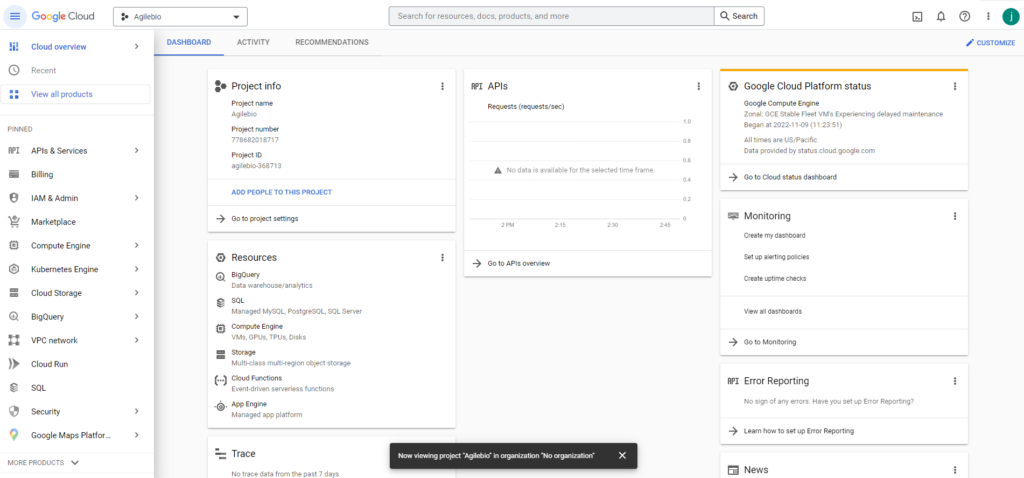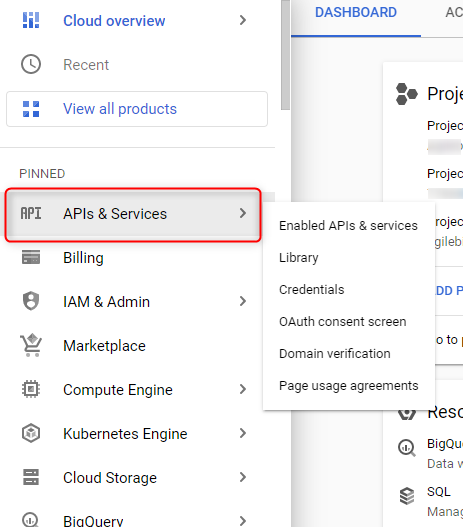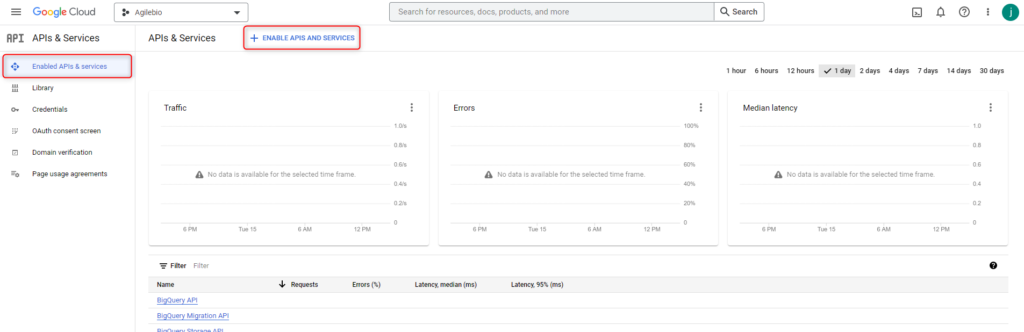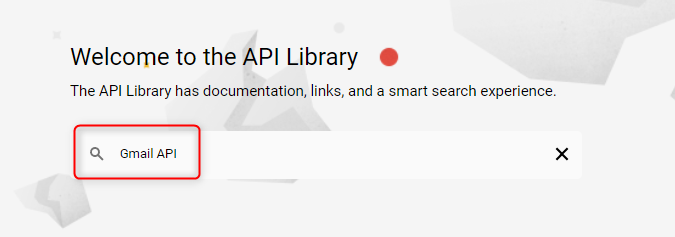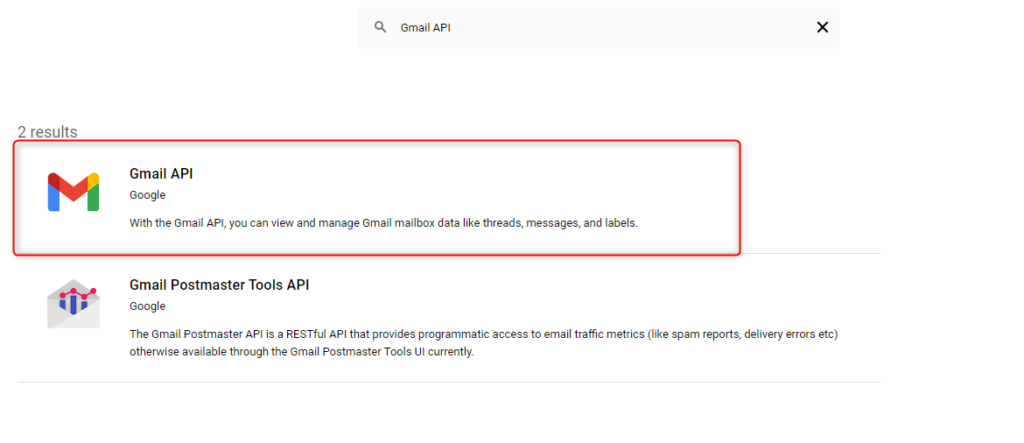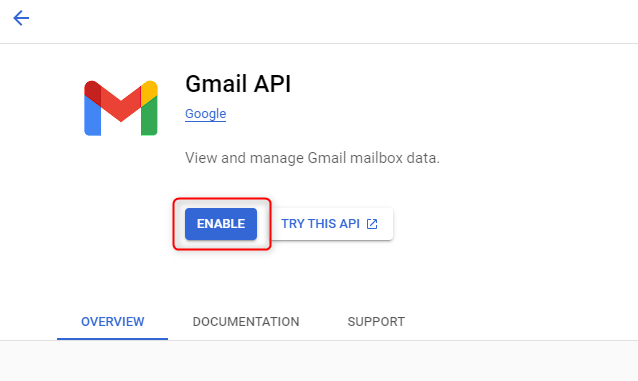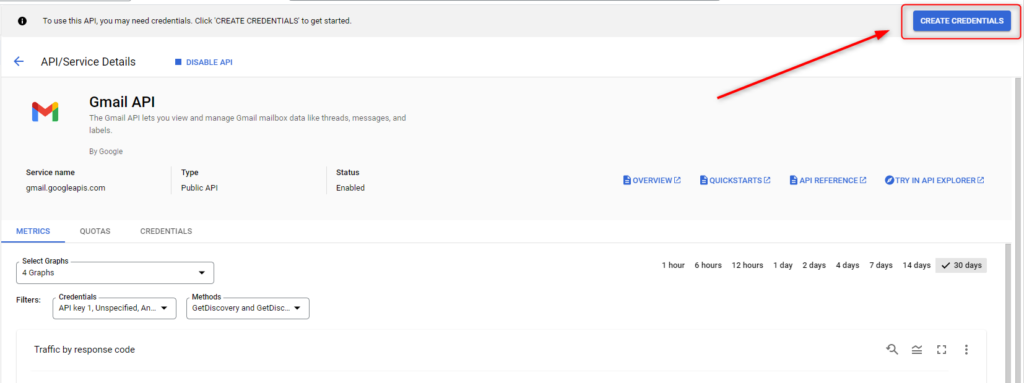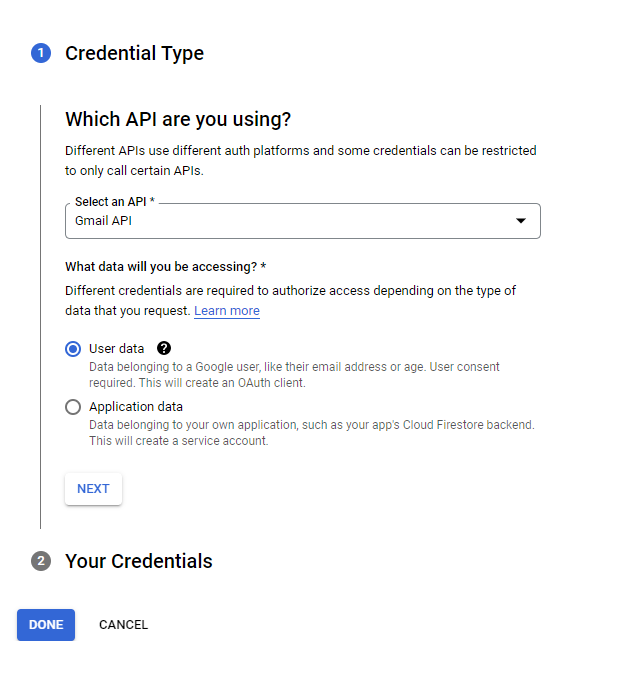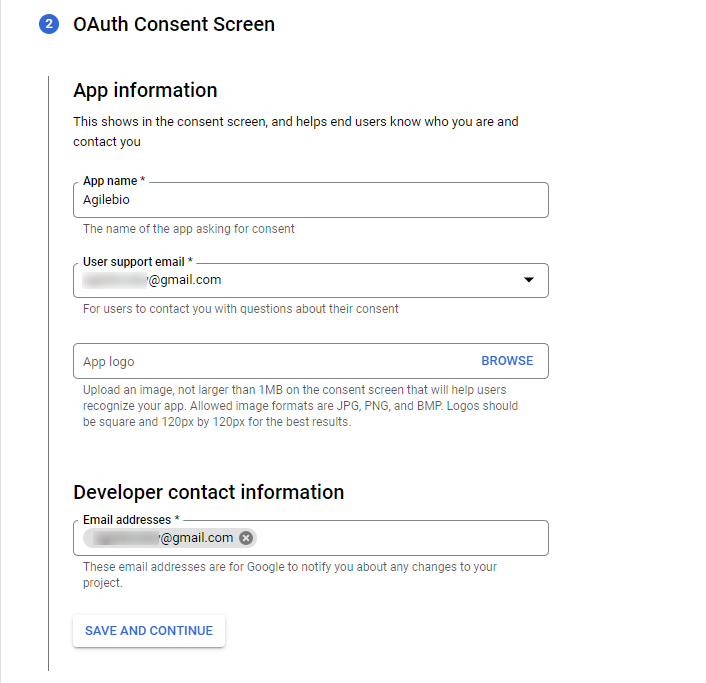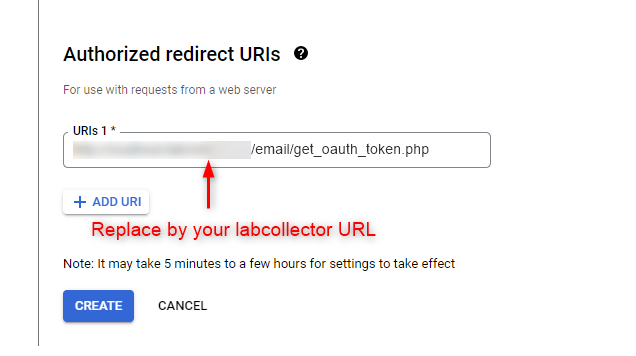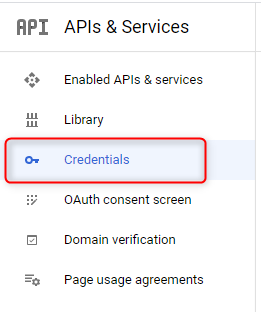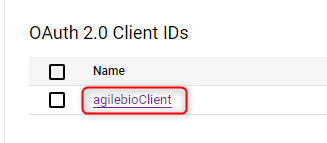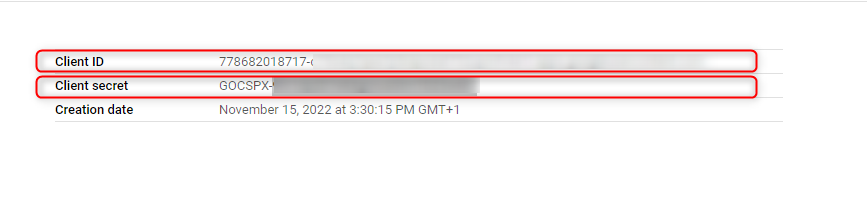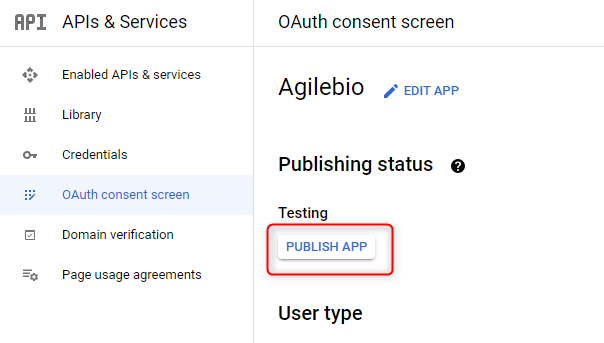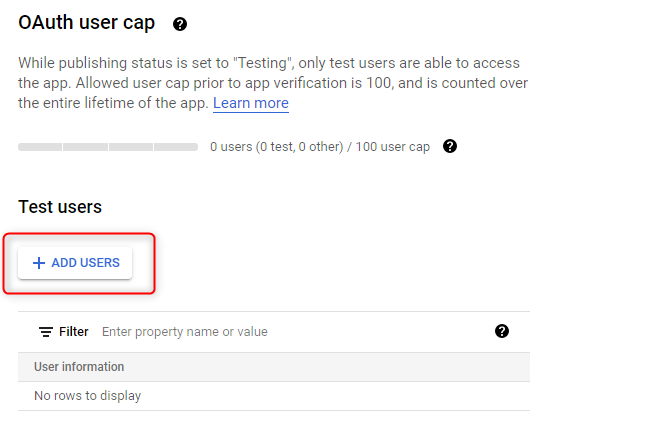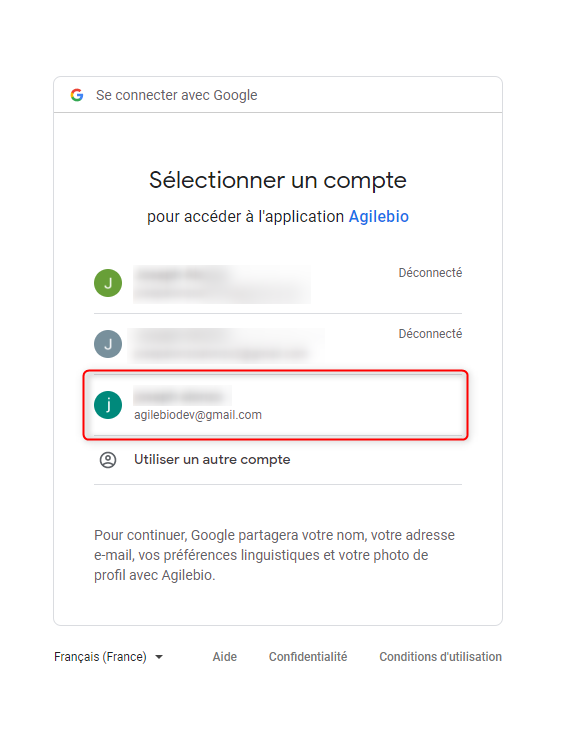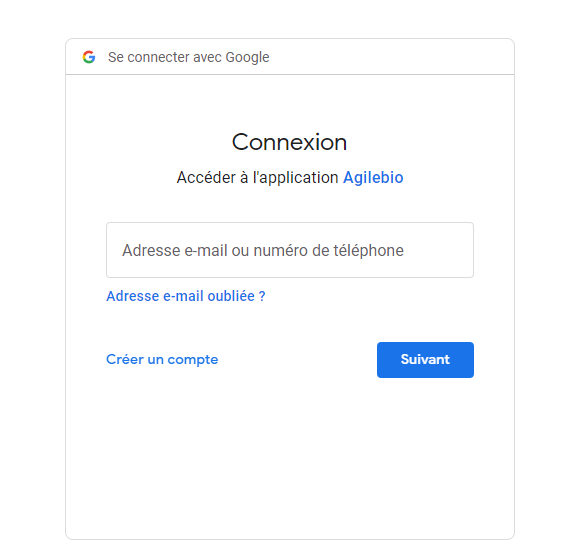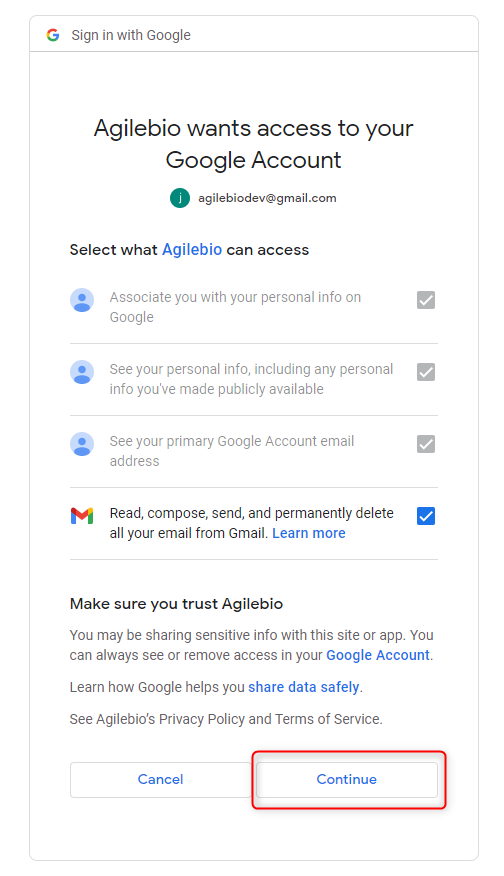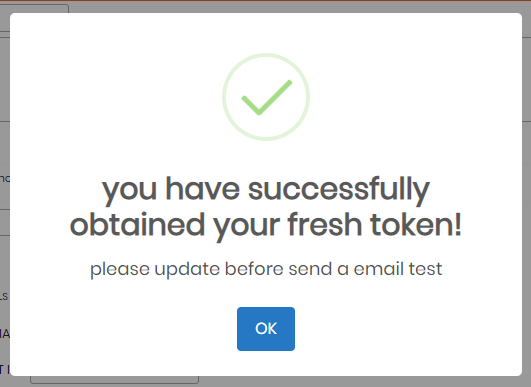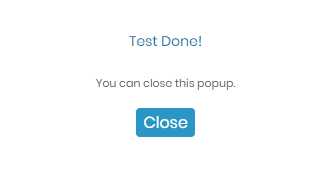通过关键字搜索知识库
-
如何开始 LABCOLLECTOR
- 如何 LabCollector 界面是什么样的?
- 模块通常是什么样子的?
- 如何设置存储 LabCollector?
- 中的字段是什么 LabCollector?
- 记录在什么地方 LabCollector 以及如何创建它们?
- 如何开始使用抗体模块?
- 如何开始化学结构模块?
- 如何开始使用文档模块?
- 如何开始使用电子实验室笔记本(ELN)?
- 如何开始装备模块?
- 如何开始使用质粒模块?
- 如何开始使用入门模块?
- 如何开始使用试剂和耗材模块?
- 如何开始使用示例模块?
- 如何开始使用序列模块?
- 如何开始使用菌株和细胞模块?
- 如何使用网络研讨会插件?
- 如何批量更新已存储的记录?
- 使用方法 LabCollector 用于 COVID-19 测试?
- 显示所有文章 (4) 收起文章
-
安装
-
- Apache 服务器/Web 服务器无法在 Windows 10 上运行
- 手动清理apache日志以提高速度。
- 手动清理日志以提高速度。
- 日志中的错误:AH00052:子进程 pid 3461 退出信号分段错误 (11)
- 错误:警告:mysql_connect():客户端不支持服务器请求的身份验证协议(...)
- 升级到Java 7U51+后如何使Java小程序再次工作?
- 如何恢复被覆盖的文档
- 我收到消息“无法连接到 mySQL 服务器。找不到此实验室帐户的数据库”。我能做些什么?
- My LabCollector 或附加组件非常慢。为什么以及如何解决它?
- “字段列表”中的未知列“auto_name_mode”:当我想要调整现有记录、创建新记录或导入数据时,会发生错误。我能做些什么?
- 网址问题
- 当我添加记录或任何值时,我收到以下消息:“整数值不正确:第 1 行的列‘计数’”
-
一般
- 什么是 LabCollector?
- 如何安装 LabCollector?在哪里可以找到 install.exe 文件?
- 系统要求 - 托管选项(法语/英语)
- 远程托管版本如何工作?
- 我可以用吗 LabCollector 在一台计算机上?我可以将其安装在网络服务器上吗?
- 如果我购买一份许可证,我是否需要为实验室网络中的其他计算机购买额外的许可证?
- 客户区教程
- LabCollector SUPPORT
- FDA 对软件遵守 GxP 指南有哪些要求?
- 我需要购买所有模块吗?我可以只使用引物模块吗?
- 图标含义 (EN/FR) V.6.0
- 图标含义(EN/FR)
- 我如何搜索 LabCollector?
- 我可以查看/列出模块中的所有记录吗?
- 如何打印记录?
- 如何向 LabColletor v6.0 添加面板?
- 如何创建带有存储的管子并标记其用途? (v6.0)
- 如何创建和设置管道警报? (v6.0)
- 标签网络打印机和卷筒类型
- 显示所有文章 (4) 收起文章
-
基本特征
-
课程结构
-
- 文章即将推出
-
- 文章即将推出
-
- 文章即将推出
-
- 文章即将推出
-
附件
-
- 如何开始使用 LSM?
- LSM 使用指南 – 从工作请求到结果报告
- 测试 LSM API
- 在您的网站中插入 LSMremote 应用程序
- 如何使用 LSM 进行亲子/亲属关系基因测试?
- HL7简介以及如何在LSM中使用它
- LSM 工作列表图标 - 它们是什么意思?
- LSM:如何按专业对测试结果进行分组?
- LSM 中的批次样品链接用于质量控制
-
- LSMRemote (v6.0) 注册、登录和其他选项
- LSMRemote 安装步骤&集成到网站中? (v4.0)
- LSM远程可配置选项 (v4.0)
- 如何配置新字段、在 LSMRemote 中提交作业并在 LSM 中查看它?
- 如何在LSMRemote中搜索?
- 如何使用 LSMRemote 创建用于患者/客户访问报告的令牌?
- 如何生成带有集成标签的CoC Manifest?
- 如何在 LSMRemote 中打印和跟踪多个报告/CoC?
- 患者预注册配置和 LSMRemote 门户连接
- 如何从 LSMRemote 门户进行职位预注册?
- 如何在 LSMRemote 中集成约会安排?
- 如何使用 php 文件或在 LSMRemote 中启用soap.dll 扩展 LabCollector 服务器管理器(Windows)?
- 如何使用 LSMRemote 导入作业?
- 如何在 LSMRemote 中配置套件并激活它?
- 如何使用LSMRemote批量打印条码?
- 如何在Linux上使用php文件启用LSMRemote中的soap.dll扩展?
- 显示所有文章 (1) 收起文章
-
-
移动应用程序
-
积分
-
API
-
工具
-
实用程序/中间件
-
染印
- 如何配置打印机 LabCollector?
- 如何连接USB打印机 LabCollector?
- 兼容的标签打印机
- 标签网络打印机和卷筒类型
- 条码标签生成和打印
- 如何打印条形码标签?
- 如何打印箱图?
- 如何打印记录?
- 如何打印风险和安全数据信息?
- 如何打印存储记录
- 如何在HTTPS环境下打印标签?
- 如何最佳配置您的 PDA N5000 LabCollector 使用
- 如何配置我的条码扫描仪 AGB-SC1 CCD?
- 如何配置我的条码扫描仪 HR200C?
- 如何配置 FluidX 以支持 ScanServer?
- 条码打印机连接超时
- AGB-W8X条码扫描手册
- 如何设置您的打印机和标签?
- 显示所有文章 (3) 收起文章
-
储存
-
合规性
-
客户服务
-
设置
-
本月新知识库
-
录制的演示文稿
SMTP OAuth2 是一个基本特征 LabCollector ![]() 希望遵守 Microsoft 和 Gmail 的安全 SMTP 集成要求的用户。该功能现已在最新版本中提供 LabCollector 并允许用户以安全可靠的方式连接他们的 Office365 和 Gmail 帐户。
希望遵守 Microsoft 和 Gmail 的安全 SMTP 集成要求的用户。该功能现已在最新版本中提供 LabCollector 并允许用户以安全可靠的方式连接他们的 Office365 和 Gmail 帐户。
OAuth2 是一种开放的授权标准,使用户能够与第三方应用程序共享其私有资源(例如电子邮件),而无需共享其凭据。这是通过使用授权代码来实现的,该授权代码由用户的电子邮件服务提供商生成并交换访问令牌。
运用 OAuth2 in LabCollector 有几个好处。首先,它允许用户从另一个应用程序读取用户的数据,例如 Office365![]() or Gmail的
or Gmail的 ![]() ,而不必分享他们的凭据。这对于需要访问重要数据(例如出于研究目的的电子邮件通信)的实验室管理人员特别有用。
,而不必分享他们的凭据。这对于需要访问重要数据(例如出于研究目的的电子邮件通信)的实验室管理人员特别有用。
其次, OAuth2 为 Web、桌面应用程序和移动设备提供授权工作流程。这意味着用户可以从任何支持的设备或平台访问他们的电子邮件 LabCollector,只要他们有互联网连接。
最后, OAuth2 是一个服务器端 Web 应用程序,使用授权代码并且不与用户凭据交互。这意味着用户凭据永远不会存储在 LabCollector 数据库,确保用户的最高级别的安全和隐私。
例如,一位实验室经理想要使用 LabCollector ![]() 管理他们实验室的电子邮件通信可以使用 SMTP OAuth2 连接他们的 Office365 or Gmail的 帐户。建立连接后,实验室经理可以从内部访问他们的所有电子邮件通信 LabCollector,无需离开应用程序或共享其凭据。
管理他们实验室的电子邮件通信可以使用 SMTP OAuth2 连接他们的 Office365 or Gmail的 帐户。建立连接后,实验室经理可以从内部访问他们的所有电子邮件通信 LabCollector,无需离开应用程序或共享其凭据。
在下面的知识库中,我们将介绍您设置 Microsoft 和 Gmail 的 OAuth2 所需遵循的所有基本步骤。
1.OAuth 2.0 微软
2. OAuth 2.0 谷歌
1.OAuth 2.0 微软
- 首先,您需要 注册 在应用程序内:
- 1. 创建一个帐户 https://portal.azure.com/
- 2。 去 Azure Active Directory 位于主菜单(如下面的屏幕截图所示)。
-
-
- 或者您可以使用搜索栏访问它(如下所示)。
-
-
- 3. 然后,转到“应用注册=
-
- 4。 现在,去 新注册,并填写所需信息。
-
- 5。 点击 ”注册按钮“。
- 6. 然后,复制并粘贴以下信息:
- 应用程序(客户端)ID 到“OAUTH CLIENT ID”字段 Labcollector.
- 目录(租户)ID 到“TenantID”字段 Labcollector.
-
- 7.转到“证书和秘密”,然后点击“新客户秘密“。
-
- 8. 填写描述并定义过期字段,然后单击 添加。
-
- 9.复制和粘贴: 客户端秘密值 到“OAUTH SECRET KEY”字段 Labcollector.
- LabCollector的配置
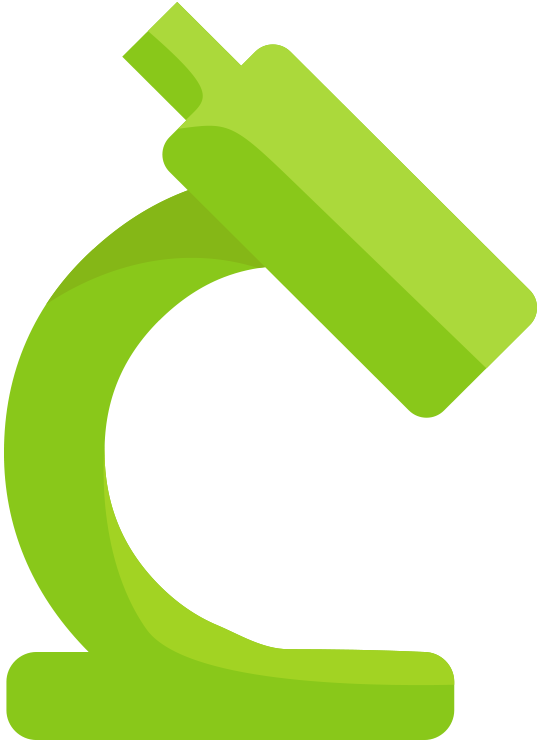
-
- 10。 点击 OK 然后按“更新“。
-
- 11. 现在,您可以使用按钮“进行测试发送测试电子邮件“。
-
-
- 4。 点击 ”邮箱:“>”管理电子邮件应用程序“。
-
-
-
- 5. 确保“已验证的 SMTP”处于活动状态,然后保存您的更改。
-
-
-
- 6。 更新你的 刷新令牌 on Labcollector和点击 更新.
-
-
-
- 7. 再次测试问题是否解决。
-
- Azure Active Directory https://portal.azure.com/#view/Microsoft_AAD_RegisteredApps/ApplicationsListBlade
- Microsoft 365 管理中心 https://admin.microsoft.com/
2. OAuth 2.0 谷歌
- 首先,您需要 注册 在应用程序内:
- 1. 创建一个帐户 https://console.cloud.google.com
-
- 2. 转到 Google Cloud 控制台,然后选择一个项目。
-
- 3.然后点击“新建装修项目“。
-
- 4. 填写所需信息。
-
- 5。 点击 ”创建按钮”,然后等待通知。
-
- 6. 选择您刚刚创建的项目。
-
- 7. 转到 API 和服务并启用 电子邮件接口.
-
- 8。 点击 启用 API 和服务.
-
- 9。 搜索 电子邮件接口.
-
- 10。 启用 API.
-
- 11. 现在,您需要创建凭据,为此,请单击 创建凭证.
-
- 12。 选择 用户时间.
-
- 16. 输入您的 URL 路径 Labcollector 并填写 URL /email/get_oauth_token.php
- 17. 然后,将您刚刚创建的 URL 添加到 授权重定向 URL 并单击“创建”。
-
- 18. 单击完成。
- 19. 转到凭据。
-
- 20. 单击您刚刚创建的客户端的名称。
-
- 21.复制和粘贴:
- 客户端 ID 为“OAUTH 客户端 ID“ 场地 Labcollector.
- 客户秘密价值为“OAUTH密钥“ 场地 Labcollector.
- 21.复制和粘贴:
-
- 22. 转到 OAuth 同意屏幕并发布您的应用程序或添加测试用户。
- LabCollector的配置
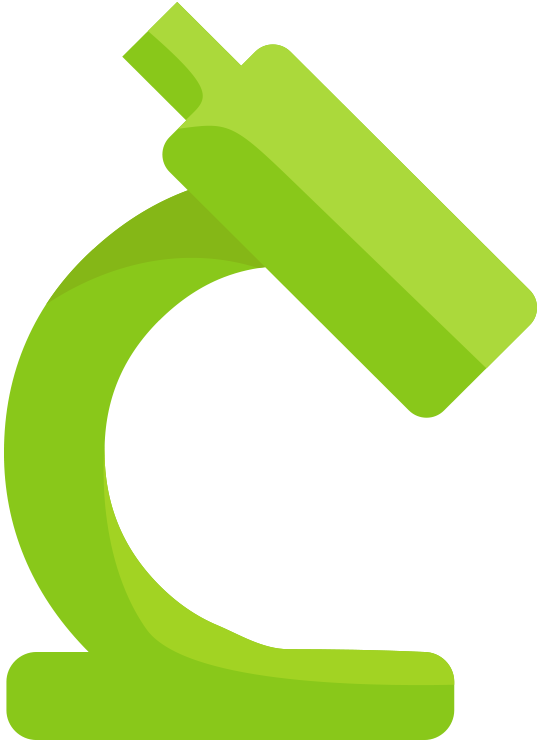
- 1. OAUTH 用户电子邮件 字段可以与您的电子邮件帐户相同。
- 2. OAUTH 客户端 ID 字段:Google Cloud Console > API 和服务 > 凭据 > OAuth 2.0 客户端 ID > 单击您的客户端名称 > 客户端 ID OAUTH 2.0 GOOGLE 10。
- 3. OAUTH密钥 字段:Google Cloud Console > API 和服务 > 凭据 > OAuth 2.0 客户端 ID > 单击您的客户端名称 > 客户端密码。
- 4. Provider: 谷歌。
- 5. SMTP:smtp.gmail.com
- 6. 从现场:可能与您的电子邮件谷歌帐户相同。
- 7. 单击“获取代币“按钮。
- 8. 单击您的帐户。
-
- 9. 输入你的 电子邮件 和 密码,然后点击 下一页.
-
- 10. 接受发送电子邮件的权限,然后单击继续。
-
- 11. 单击“确定”,然后按“更新“按钮。
相关话题:
-
-
- 检查我们的知识库 如何配置代理任务计划程序和电子邮件选项.
- 阅读我们的知识库 如何配置您的登录和 LDAP/SSO 选项。
- 阅读我们的知识库 如何重置密码 LabCollector 登录。
-